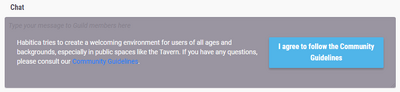Uma janela de chat.
O Chat é um recurso de comunicação no Habitica. Os fóruns de Chat estão presentes no Chat da Taverna, guildas e grupos. As telas de chat mantêm um histórico de 200 mensagens (com exceção das telas de chat associadas aos planos de grupo, que possuem um limite de 400 mensagens). Mensagens Privadas também podem ser enviadas entre jogadores, o Avatar é mostrado ao lado de cada mensagem. Se o avatar não está sendo mostrado, quer dizer que o chat não foi carregado completamente. Pelo celular, o avatar do jogador atual não é mostrado. Clicar no nome do usuário irá abrir sua página de perfil.
Aceitando diretrizes comunitárias[]
Habitica é uma das comunidades mais calorosas, gentis, mais cortês e solidárias na internet. Para ajudar a manter este padrão, os jogadores devem concordar em cumprir as Diretrizes da Comunidade antes de participar de chats. Isso ajuda a manter todos na comunidade seguros, felizes e produtivos.
Usando o Chat[]
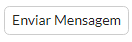
Para participar de discussões, basta digitar sua mensagem na caixa de chat e clicar no botão "Enviar Mensagem", pressionar CTRL/CMD + Enter, ou pressionar Tab, depois Espaço ou Enter (Tab move o foco para o botão Enviar e Espaço ou Enter "clica" no botão). As publicações que você fez terão uma linha vertical preta à esquerda para que você possa encontrá-los facilmente. O seu nome de exibição também será sublinhado em suas próprias publicações. As mensagens que contenham seu nome de usuário (com ou sem um precedente) serão destacadas em cinza. Em um chat de grupo, os feitiços dos jogadores, bem como os eventos de missão, serão destacados em vermelho.
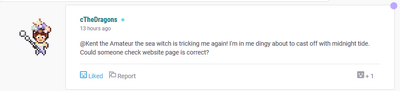
Mensagem com um ponto em roxo quando te mencionam (web)
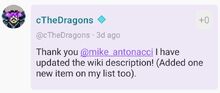
Mensagem com fundo roxo quando te mencionam (Android ou iOS)
Publicações de Violação[]

As publicações inapropriadas podem ser comunicadas aos moderadores clicando no botão da bandeira ao lado da publicação. Será aberto um pop-up para perguntar se você tem certeza de que deseja denunciar a publicação. Você pode clicar no botão Cancelar ou Reportar Violação para continuar. Você só deve reportar publicações que violem as Diretrizes da Comunidade e/ou os Termos de Serviço. A mensagem será oculta automaticamente de todos os outros jogadores não-moderadores, exceto de quem postou, após duas bandeiras (ou depois de uma bandeira de um moderador). Isso ajudará a manter a Habitica seguro e agradável para todos. Frequentemente, após uma publicação ter sido oculta, um moderador irá publicar sobre a mensagem reportada, explicando à pessoa que postou que está oculta de todos os outros. Uma vez que o autor original pode ver a mensagem, os moderadores são capazes de copiá-la para republicação com as edições necessárias.
Marcando usuários[]
Para direcionar uma mensagem para um usuário específico, você pode marcar esse usuário digitando "@", seguido de seu nome de usuário. Conforme descrito abaixo, existem várias maneiras de marcar os usuários de forma mais eficiente.
Se você está respondendo a alguém em um bate-papo no site, digitar "@" mostrará a função de preenchimento automático, que pode ser navegada com teclas de seta. As seleções podem ser feitas com a tecla tab. Teclando tab sem navegar com as teclas de seta selecionará o primeiro nome de usuário da lista. A tecla Enter tem o mesmo efeito no navegador Chrome. Os usuários mencionados nas mensagens de bate-papo verão que a mensagem aparece destacada em cinza e seu próprio nome de usuário sublinhado.
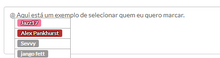
No aplicativo para iOS, você pode marcar rapidamente os usuários tocando na mensagem de chat postada pelo usuário e selecionando "Responder" na caixa de diálogo que aparece.
Formatação[]
O recurso de chat suporta a formatação Markdown (veja: Planilha de Códigos Markdown), que permite formatar seu texto usando diferentes estilos. Ele também permite que você utilize Emoji (também conhecido como emoticons) em suas publicações.
Ao clicar no link "Mostrar ajuda de formatação" abaixo da caixa de chat abrirá uma tabela de símbolos Markdown comumente usados. Clique em "Esconder ajuda de formatação" para fechar a tabela.
Para inserir uma quebra de linha, use Enter ou Shift + Enter duas vezes para inserir duas quebras de linha na caixa de entrada. Isso aparecerá como uma quebra de linha na mensagem postada. Para adicionar mais de uma quebra de linha, use espaços não-quebráveis ("", "" ou "") entre linhas em branco.
Marca de Data/Hora[]
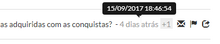
Cada publicação tem duas marcas no final. Um é uma marca cinza claro que dá uma diferença de tempo relativa (à atual), como minutos atrás, horas atrás, ou dias atrás. O deslocamento sobre essa marca de horário mostrará a data e a hora reais da publicação.
O botão +1[]

As várias formas do botão +1.
Se você gostou de algo que alguém escreveu, você pode mostrar sua apreciação clicando no botão "+1" no final da sua publicação. O ícone de +1 é transparente (mostrado se você rolar sobre ele) caso ainda não tenha gostado da publicação. O ícone é verde se você gostou, e cinza se outros gostaram.
Sem +1s Ainda[]
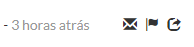
Publicação sem +1 ainda.
As publicações que ainda não receberam um +1 mostrarão um espaço em branco antes dos ícones de mensagem privada e sinalização.
Colocar o cursor do mouse sobre a publicação fará com que o botão cinza claro +1 apareça.
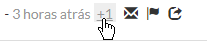
Colocando o cursor para mostrar o botão cinza de +1.
Marcando a publicação com +1 (ou seja, clicando no botão +1 cinza claro) fará com que o botão +1 fique verde. Se você clicar novamente no botão verde, ele removerá seu +1 e o botão desaparecerá se você não estiver passando o mouse sobre a publicação.
Ao acessar o site usando um dispositivo móvel, você pode tocar em qualquer lugar no texto da publicação para exibir o botão cinza claro +1. Você também pode simplesmente tocar no espaço vazio à direita da marca de tempo para dar um +1.
+1s Já Recebido[]
Nas publicações que já receberam um +1 de outros usuários, o ícone +1 aparecerá em cinza escuro. Passar o mouse sobre a publicação colocará uma linha abaixo do número. O número exibido aumentará cada vez que outro usuário marcar a publicação com +1.

Ao clicar no botão +1 cinza escuro, ele ficará verde e aumentará em 1. Se você clicar novamente no botão verde, ele removerá seu +1, diminui em 1 e retornará o botão para cinza escuro. Se você tentar marcar +1 na sua publicação, você receberá uma mensagem dizendo "Não é possível curtir a própria mensagem. Não seja essa pessoa.".
Erro de Mensagem Não Encontrada[]
Se você tentar clicar no botão +1 para uma mensagem e obter o erro "Mensagem não encontrada!", Isso ocorre porque o chat não está sendo sincronizado e mostra mensagens antigas. Se você clicar no botão "Obter mensagens recentes", o chat será atualizado para mostrar as publicações atuais.

Mensagem privada[]

No final de cada publicação há o ícone de um envelope que lhe permite enviar uma mensagem privada ao usuário que criou a publicação.
Adicionando Links[]
Se você quiser adicionar um link clicável na sua publicação, você pode usar o formato [link text](url). Consulte a seção Formatação para obter mais informações.
Deletando publicações[]
![]() Você pode clicar no ícone da lixeira ao lado direito da sua publicação, se desejar excluí-la.
Você pode clicar no ícone da lixeira ao lado direito da sua publicação, se desejar excluí-la.
Editando Publicações[]
Embora o chat não tenha um recurso de edição, você pode postar uma mensagem corrigida e, em seguida, excluir a publicação original.
Evitando Spoilers[]
Se você quiser postar uma mensagem que possa conter spoilers (exemplo: uma discussão em um livro, uma piada), você pode "escondê-los" usando a seguinte técnica:
- digite na primeira linha
- tecle Enter duas vezes para produzir uma linha em branco
- digite um emoji, hífen, letra ou espaço não-quebrável ("", "" ou "") na linha
- repita as duas etapas anteriores duas vezes mais para um total de 3 emojis (ou hifens ou letras ou espaços não-quebrável)
- tecle Enter duas vezes para produzir mais uma linha em branco
- então você pode começar a escrever seu spoiler nesta linha
Isso manterá o spoiler escondido e o leitor precisará rolar para baixo para encontrá-lo. Nota: Isto não funcionará se a pessoa que lê a mensagem tiver instalado a extensão Unscroll Habitica Chat Messages.
Atualizando[]
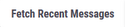
Se você esteve em uma janela de chat por um tempo, clique no botão 'Atualizar Mensagens' abaixo da caixa de chat para ver as novas mensagens que foram publicadas. É uma boa ideia atualizar antes de publicar, pois você pode ter perdido algo relevante. Isto se aplica à Taberna e às guildas, uma vez que as mensagens de conversa do grupo, bem como as mensagens de habilidade e de atividade de missão, aparecerão na página do seu grupo imediatamente.
Visualizando Usuários[]
Os nomes de usuários são exibidos com cores com base em níveis de colaborador. Para ver as estatísticas e o perfil de um usuário, basta clicar em seu nome de usuário.
Mostrar mensagens de chat na ordem inversa[]

Você pode marcar esta opção para mostrar as mensagens mais antigas primeiro e as últimas mensagens por último.
Copiando mensagem de bate-papo como Afazer[]
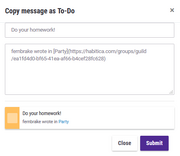
Você pode copiar uma mensagem de chat e adicioná-la à sua lista de tarefas automaticamente de qualquer chat na taverna, guilda ou grupo.
Ao clicar no botão ![]() ao lado da mensagem de chat, abre a caixa de diálogo para perguntar se deseja salvar a mensagem como Afazer.
ao lado da mensagem de chat, abre a caixa de diálogo para perguntar se deseja salvar a mensagem como Afazer.

Clicando no botão azul Enviar, será criado o Afazer e enviará uma notificação na tela.
Você verá o Afazer na coluna de Afazeres.
Exportando Mensagens de Chat[]
Existem várias ferramentas que permitem exportar mensagens de chat em formatos não processados ou processados, como a Party & Guild Data Tool, ou para exportar mensagens de chat em tempo real, como o Zapier.